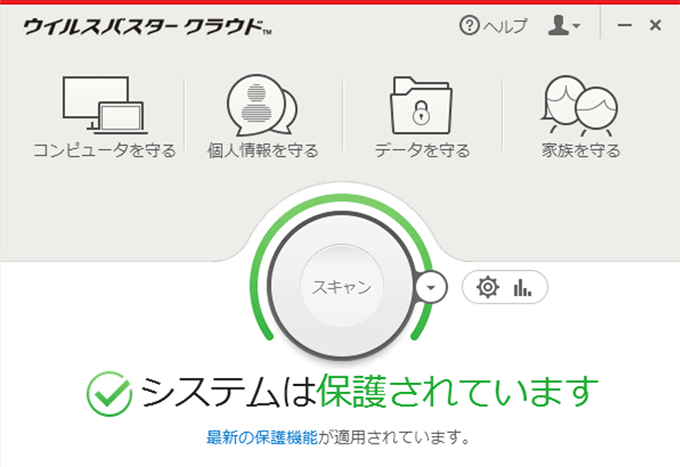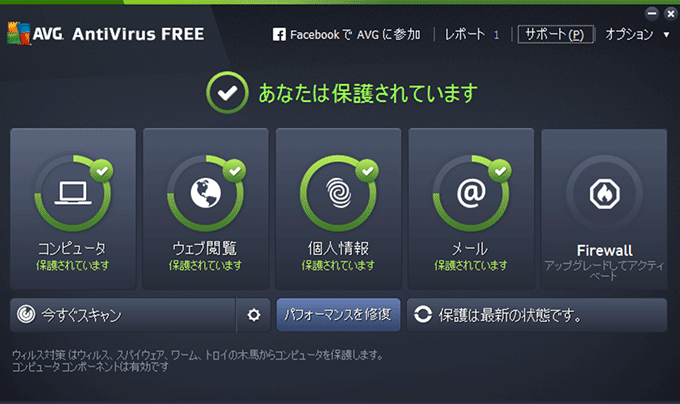↓PCトラブルなど社内IT環境にお困りなら↓
Q.パソコンにセキュリティ対策が必要なのはなぜか?
A.パソコンはインターネットで他人のパソコンと繋がっている
パソコンを使っていると「セキュリティ対策」につてい耳にすることが多いと思います。そもそも、なぜパソコンを使うことに危険があるのでしょうか?
それは、現在のパソコンはほぼすべてインターネットに接続されており、それはつまり別のパソコンとも繋がっているということだからです。LAN内では、他のパソコンのフォルダーやファイルを操作することができますが、実は、インターネットに繋がっていると、世界中のパソコンに対して同様のことができる可能性があるのです。もちろん、通常はそんなことはできないようになっていますが、世の中には悪意を持った人間がいて、様々な方法で他人のパソコンを攻撃しようとしているのです。
パソコンの中には、メールや写真といった個人情報のほか、ネットバンキングの利用など現金を動かせるような情報もあります。そのため、個人のパソコンといえども攻撃対象になっているのです。実際、ネットバンキングでの詐欺やハッキングの被害は2012年には64件/4800万円だったものが、2015年には上半期だけで1254件/18億5200万円と激増しています。いつ自分が被害に遭ってもおかしくない状態といえ、セキュリティ対策は必須事項です。
↓PCトラブルなど社内IT環境にお困りなら↓
Q.代表的な攻撃の種類は?
コンピューターウイルス
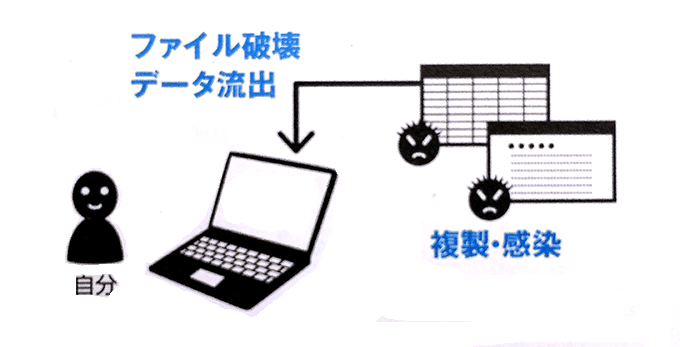
他のソフト(アプリ)に埋め込まれる形で動作し、自分(パソコンの持ち主)の意図しない動作を行うソフトのこと。例えば、「重要なファイルを削除してしまう」「個人情報を外部に送信して漏らす」「外部からパソコンへの侵入を許可する」などがある。
リモートコントロール
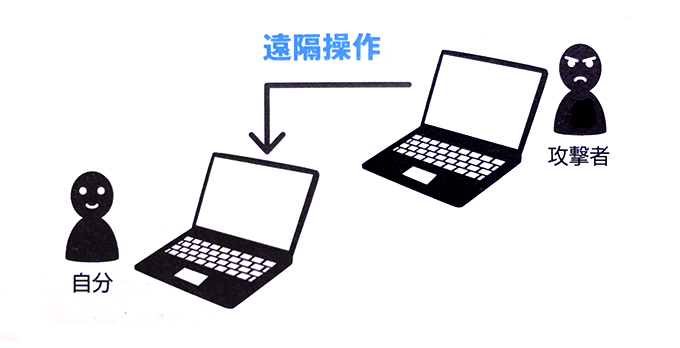
他のパソコンがインターネットで自分のパソコンに接続し、自分のパソコンを勝手に遠隔操作する攻撃のこと。そうなれば、すべてのフォルダーのファイルを自由に閲覧・編集したり、メールを送受信したりと、好きなことができてしまう。
スパイウェア

パソコンの中で勝手に起動し、情報を外部(仕掛けた犯人)に送信するソフトのこと。送られる情報は、閲覧しているページの内容や、押したキーなど。ページの内容からはあなたの趣味趣向が、押したキーからはIDやパスワード、書いた文章などが判明してしまう。
「踏み台」攻撃

誰かを攻撃したい犯人が、直接ではなく自分のパソコンを経由して攻撃をしかけること。攻撃された被害者からは、自分のパソコンからの攻撃に見えるので、自分が犯人にされてしまう。上述の「ウイルス」や「リモートコントロール」を利用して行われることが多い。
↓PCトラブルなど社内IT環境にお困りなら↓
Q.ウイルスって要するに何?
A.迷惑な動作をする「ソフト」のこと
パソコンの世界でいわれる「ウイルス」とは、正確には「コンピューターウイルス」というもので、その正体は「ソフト」です。通常のソフトと異なるのは、他のソフトに埋め込まれるようにして隠れて存在することと、パソコンの持ち主が意図しない機能を勝手に実行するということです。
その機能は、作者(犯人)の意図によってさまざまで、「HDDを全消去する」ものや、「パソコン内の写真をインターネット上に公開する」といったものがあります。
他のソフトに隠れて存在するウイルス
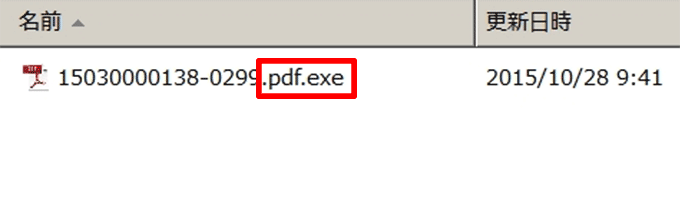
ウイルスが埋め込まれたファイルの例。一見すると普通のPDFファイルに見えるが、ダブルクリックして実行するとウイルス感染し、さまざまな被害が発生してしまいます。
身代金型のウイルス(ランサムウェア)
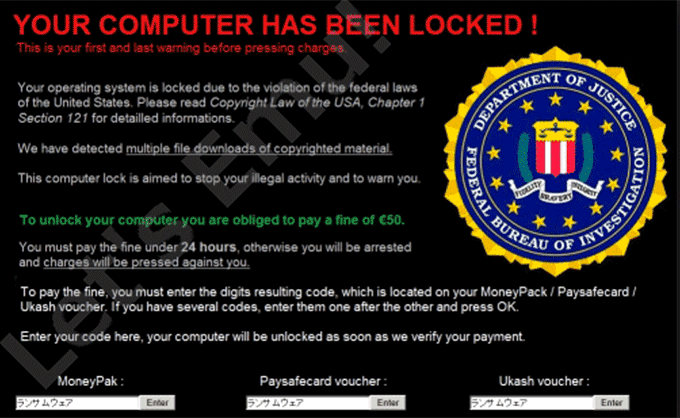
このような画面を表示させてパソコンを動作不能にしたり、HDDを読み書き不能にし、それを解除するためのソフトやパスワードを買うように強要してくる「身代金型」ウイルスです。ランサムウェアともいいます。最近、このウイルスが海外を中心に流行っているので注意が必要です。
https://togeonet.co.jp/post-2512
↓PCトラブルなど社内IT環境にお困りなら↓
Q.ウイルスってどんな動作をするの?
A.ウイルス被害の3ステップは感染・発病・複製
ウイルスの動作は、大きく分けて3段階。
第1段階は、インターネットや友人などから、ウイルスの埋め込まれたソフトやファイルをもらい、それを開いてしまうと、他のソフトにウイルスが埋め込まれる「感染」が発生します。
第2段階は、ウイルス感染したソフトを実行すると、本来の機能の他に、前述のようなウイルス機能も実行されてしまう。これを「発病」「発動」などといいます。
第3段階はウイルス感染したソフトが、他のソフトにも自分自身をコピーして埋め込む。これが「複製」「伝染」です。
感染
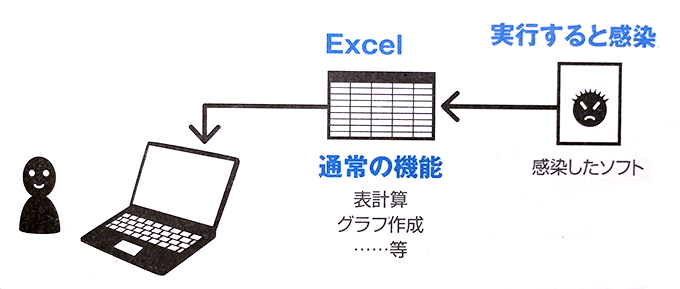 ウイルスが埋め込まれるソフトを、他人からもらったりダウンロードしたりして実行してしまうと、他のソフト、例えばExcelなどにウイルスが埋め込まれる。
ウイルスが埋め込まれるソフトを、他人からもらったりダウンロードしたりして実行してしまうと、他のソフト、例えばExcelなどにウイルスが埋め込まれる。
発病・発動
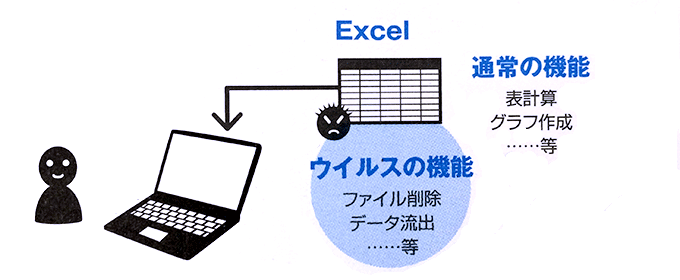 ウイルスが埋め込まれたExcelは、通常の機能、例えば「表計算」「グラフ作成」といった機能のほか、内部のウイルスによって「ファイルを削除する」「データを外部に送信する」といった動作を行うようになる。
ウイルスが埋め込まれたExcelは、通常の機能、例えば「表計算」「グラフ作成」といった機能のほか、内部のウイルスによって「ファイルを削除する」「データを外部に送信する」といった動作を行うようになる。
複製・伝染
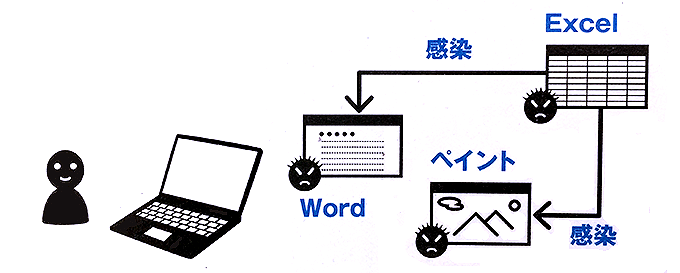 さらに、他のソフトに対しても自分自身をコピーして埋め込む(感染させる)ため、ウイルスは増殖し、たとえExcelをアンインストールしてもウイルスは消えない。
さらに、他のソフトに対しても自分自身をコピーして埋め込む(感染させる)ため、ウイルスは増殖し、たとえExcelをアンインストールしてもウイルスは消えない。
このようなウイルス被害を未然に防ぐためにはしっかりとした対策が必要になってきます。
↓PCトラブルなど社内IT環境にお困りなら↓
どうしても上手くいかない時は
インターネットで検索して色々な方法を試してみたけどうまくいかない…

とげおネットまで
お気軽にご相談ください!!
電話・メールフォームから
お問い合わせください!
▼ ▼ ▼
とげおネットでは
出張サポートにて
お力になれます!
インターネットで検索して色々な方法を試してみたけど上手くいかない場合はとげおネットまでお気軽にご相談ください。出張サポートにてお力になることが可能です。
Q.セキュリティソフトは何をしてくれる?有料と無料の違いは?
A.パソコンをネットの脅威から守ってくれます
危険なコンピューターウイルスなどの攻撃を防ぐには、まずは「セキュリティソフト」を導入しましょう。セキュリティソフトには、市販品からフリーソフトまでさまざまな製品があります。有料版と無料版の違いは、「防げる攻撃の種類」「攻撃を防ぐ強さ」「サポート(問い合わせ対応)」などです。
Windows10には、ウイルスやスパイウェアを発見するための「ウイルス対策ソフト」として「Windows Defender」、リモートコントロールや情報流出を防ぐソフトとして「Windowsファイアーウォール」といったセキュリティソフトが内蔵されています。しかし、パソコンにあまり詳しくなく、セキュリティを強化したいと考えているなら、「ウイルスバスター」のようなサポート付きの有料ソフトがおすすめです。
おすすめウイルス対策ソフト
Windowsやその他ソフトをアップデートする
そのほかの重要な対策としては、使用しているソフトを「アップデート」によって常に最新版にしておくことです。ソフトというのは、いったん完成して公開されたあと、セキュリティ上の弱点が発見されたり、新しい攻撃方法が開発されたりすることがあります。攻撃者はそれを利用して攻撃してくるため、ソフトのメーカーは改良するための「アップデート」をインターネットで配布します。それをきちんと適用し、ソフトを常に最新版にしておくとこが重要です。
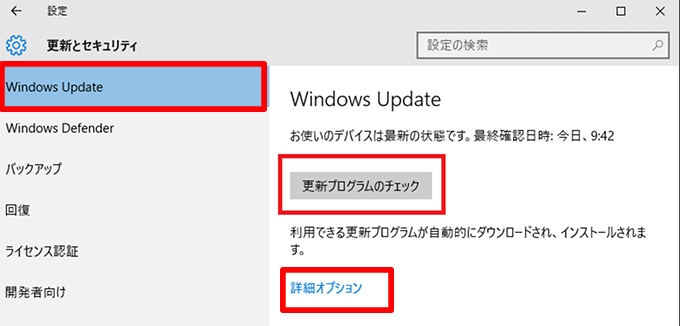
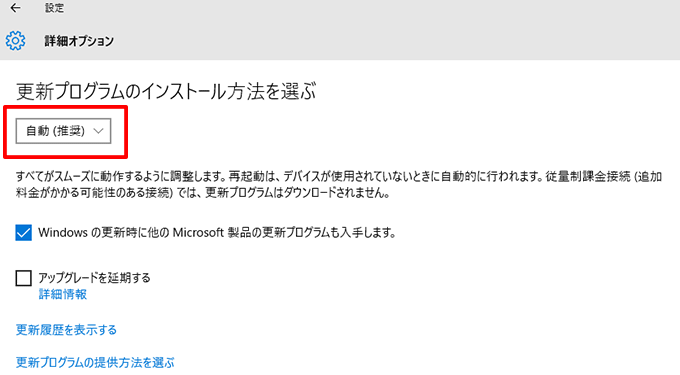
つづく↓
https://togeonet.co.jp/post-3917